작가:
Laura McKinney
창조 날짜:
2 4 월 2021
업데이트 날짜:
1 칠월 2024

콘텐츠
따라서 방금 집에서 새 컴퓨터를 구입하고 (회사에서 사용하거나 서버로 사용하지 않음) 바이러스 및 맬웨어로부터 컴퓨터를 보호하려고합니다. 개인 정보 보호 측면 (암호화, 암호 및 익명 성 포함)도 보호의 일부이지만 그 범위는 별도로 처리 할 수있을만큼 광범위합니다. 상상해, 은밀한 단계적으로 콘텐츠의 1/2을 차지합니다. 보호 컴퓨터. 데이터 백업, 조각 모음 및 시스템 복원 지점의 문제는 간접적으로 만 관련됩니다. 백업은 데이터를 도난 당하거나 도난 당하기 쉽게 만듭니다.
이 문서에서는 네트워크 (예 : 인터넷)를 사용하거나 USB 스틱에있는 파일을 공유하거나 많은 사람들이 공유하는 컴퓨터를 사용한다고 가정합니다. 위의 경우에 해당하지 않는 경우 컴퓨터가 이미 보호되어 있으므로 아래 단계의 대부분이 불필요해질 수 있습니다.
단계
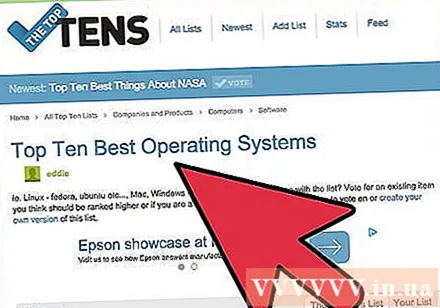
보안 기능과 취약성을 기반으로 운영 체제를 선택하십시오 (Linux는 자유 실행 바이러스로 유명하고 OpenBSD는 보안에 중점을 둡니다). 운영 체제가 사용자 계정 수, 파일 권한을 제한하고 정기적으로 업데이트되는지 확인하십시오. 보다 안전한 버전으로 최신 상태로 유지하여 컴퓨터에서 최신 운영 체제 및 소프트웨어를 실행하고 있는지 확인하십시오.
대부분의 멀웨어는 웹 브라우저를 통해 침입하므로 보안 및 취약성을 기반으로 웹 브라우저를 선택하십시오. 또한 스크립팅을 비활성화해야합니다 (NoScript, Privoxy 및 Proxomitron 소프트웨어가이를 수행 할 수 있음). 독립 컴퓨터 보안 분석가 (예 : US Computer Emergency Readiness Group US-CERT)와 크래커 (해커와 유사)는 Chrome이 그 어느 때보 다 안전한 브라우저라고 말합니다. 샌드 박스 기능에 대해 따라서 Google 크롬을 사용하면 악의적 인 사용자가 시스템에 침투하여 멀웨어로 브라우저를 감염시키기가 어렵습니다.
설정할 때 강력한 암호 사용 사용자 계정, 라우터 자격 증명 등. 해커는 사전 및 무차별 대입 공격을 사용할 수 있습니다.
신뢰할 수있는 출처를 사용하십시오. 소프트웨어 (안티 바이러스 소프트웨어 포함)의 경우 다음에서 다운로드해야합니다. 신뢰할 수있는 소스 (softpedia, download, snapfiles, tucows, fileplanet, betanews, sourceforge) 또는 저장소 (Linux 용).
바이러스 백신 소프트웨어를 설치합니다 (특히 피어-투-피어 네트워크를 사용하는 경우). 안티 바이러스 소프트웨어는 바이러스, 트로이 목마 / 루트킷 맬웨어, 키로거 (키보드 및 마우스 동작을 기록하는 프로그램) 및 웜을 포함한 악성 프로그램을 처리하도록 설계되었습니다. 바이러스 백신 소프트웨어가 실시간, 주문형 또는 액세스 검색을 제공하는지 알아보십시오. 동시에 소프트웨어가 휴리스틱 기술을 기반으로하는지 조사하십시오. Avast와 AVG는 매우 좋은 무료 버전입니다. 둘 중 하나를 선택한 다음 다운로드하여주기적인 스캔을 설정할 수 있습니다. 참고 : 바이러스 백신 소프트웨어는 정기적으로 업데이트해야합니다.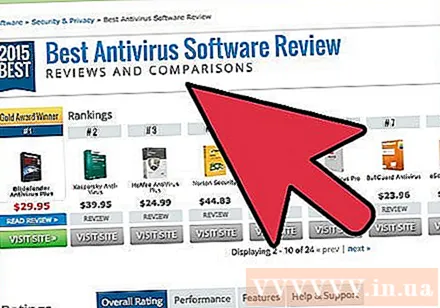
Spybot Search and Destroy, HijackThis 또는 Ad-aware와 같은 안티 스파이웨어 소프트웨어를 다운로드하여 설치하고 정기적으로 스캔하십시오. 요컨대, 웹 서핑을 생각하기 전에 Spybot과 같은 훌륭한 스파이웨어 방지 및 맬웨어 방지 프로그램을 실행해야합니다. 많은 웹 사이트가 Microsoft Explorer의 약점과 취약점을 악용하여 사용자 모르게 악성 코드를 컴퓨터로 가져옵니다 (알기에는 너무 늦었습니다!).
방화벽을 다운로드하여 설치하십시오. ZoneAlarm 또는 Comodo Firewall (Kerio, WinRoute 및 Linux는 iptables와 함께 제공됨)을 선택할 수 있습니다. 라우터를 사용하는 경우이 프로세스는 하드웨어 방화벽과 유사하게 작동하여 보안 계층을 추가합니다.
모든 포트를 닫습니다. 해커는 종종 포트 스캔을 사용합니다. Ubuntu Linux에서는 모든 포트가 기본적으로 항상 닫혀 있습니다.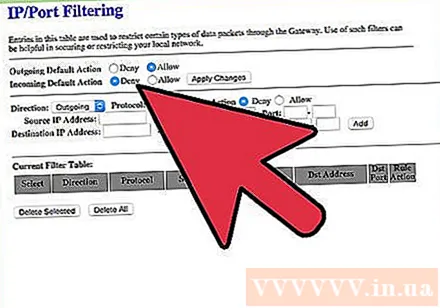
침투 테스트 (Pentest). ping 명령으로 시작한 다음 Nmap 도구로 간단한 스캔을 실행하십시오. Backtrack Linux 배포판도 매우 유용합니다.
OSSEC, Tripwire 또는 rkhunter와 같은 침입 감지 소프트웨어 (HIDS) 실행을 고려할 수 있습니다.
물리적 보안 측면을 잊지 마십시오! 도난 / 무단 액세스를 위해 Kensington 잠금 장치 사용을 고려해야합니다. 또한 BIOS 암호를 설정하고 컴퓨터 또는 주변 장치 (USB, CD 드라이브 등)에 대한 액세스를 차단하십시오. 중요한 데이터는 쉽게 손상되거나 분실 / 도난 될 수 있으므로 외장 하드 드라이브 또는 USB를 사용하여 중요한 데이터를 저장해서는 안됩니다.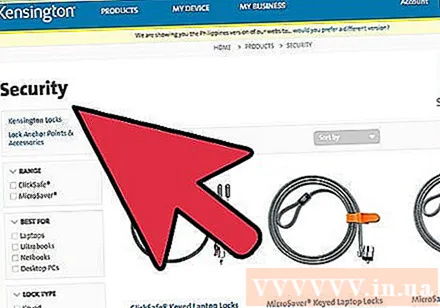
- 암호화는 도난에 효과적 일 수 있습니다.몇 개의 파일이 아닌 최소한 모든 사용자 계정을 암호화해야합니다. 성능에 영향을 미칠 수 있지만 필수적입니다. Truecrypt는 Windows, OS X 및 Linux에서 작동하는 반면 FreeOTFE는 Windows 및 Linux 용입니다. 위의 시스템 환경 설정 보안 섹션에서 OS X (버전 10.3 이상), FileVault를 클릭합니다 (몇 분에서 몇 시간까지 걸릴 수 있음). 의 위에 리눅스 Ubuntu (9.04 이상)의 5/6 단계에서 "내 홈 폴더에 로그인하고 암호를 해독하려면 내 암호 필요"(홈 디렉터리에 로그인하고 암호를 해독하려면 내 암호 필요)를 선택해야합니다. 이 프로세스는 "ecryptfs"패키지를 사용합니다.
조언
- 암기 : 바이러스 백신 프로그램을 정기적으로 업데이트해야합니다.
- 대부분의 경우 컴퓨터에서 가장 중요한 요소는 사용자입니다. 컴퓨터는 사람에 의존합니다. 감염된 소프트웨어를 실행하거나 제때 보안 업데이트를 설치하지 않으면 시스템이 의지 체하는.
- 모호함이나 디자인을 통한 보안을 고려하십시오.
- 일부 바이러스는 바이러스 백신 프로그램에 대한 감염된 파일에 대한 운영 체제의 액세스를 차단합니다. 이러한 경우 시스템은 낮은 수준의 전문가 검사 및 제거를 거쳐야합니다.
- HackerHighSchool에서 영어 과정을 참조 할 수 있습니다.
- Security Now는 매우 인기있는 팟 캐스트입니다.
- Windows 운영 체제는 일반적으로 Windows / Microsoft Update를 통한 업데이트가 필요합니다. Microsoft는 더 이상 Windows XP 및 이전 버전에 대한 업데이트를 만들지 않으며 이러한 운영 체제를 사용하는 경우 시스템에서 일부 소프트웨어를 실행할 수 없습니다. 이 시점에서 가장 좋은 방법은 업그레이드, 운영 체제 변경 또는 새 컴퓨터를 구입하는 것입니다.
경고
- 무단 액세스를 방지하기 위해 데이터를 폐기해야하는 경우 해당 유형의 데이터에 대한 전체 백업을 여러 개 갖는 것은 현명하지 않습니다.
- 데이터를 암호화하는 경우 암호화 키를 잊지 않도록해야합니다. 이 키를 잊어 버리면 모든 데이터가 손실 될 위험이 있습니다.
- 컴퓨터에 방화벽이 내장되어 있는지 확인하십시오.
- 평판이 좋은 출처에서만 소프트웨어를 다운로드해야합니다.
- 바이러스 백신 소프트웨어가 항상 효과적인 것은 아닙니다. 바이러스 백신을 설치하고 보호를 잊어 버리지 마십시오.



